4.1. Den Compute-Cluster erstellen¶
Überprüfen Sie vor der Erstellung eines Compute-Clusters, dass das Netzwerk gemäß den Empfehlungen in ‚Netzwerke und Traffic-Typen verwalten‘ eingerichtet ist. Die Grundanforderungen sind: a) die Traffic-Typen VM privat, VM öffentlich. Compute-API und VM-Backups müssen den Netzwerken zugewiesen sein; (b) die Knoten, die dem Compute-Cluster hinzugefügt werden sollen, müssen mit diesen Netzwerken und mit demselben Netzwerk mit dem Traffic-Typ VM öffentlich verbunden sein.
Warnung
Die Traffic-Typen Compute-API und VM privat können nach der Bereitstellung des Compute-Clusters nicht neu zugewiesen werden.
Wichtig
Der Traffic-Typ VM öffentlich kann nicht aus einem Netzwerk entfernt werden, über das ein öffentliches virtuelles Netzwerk erstellt wurde.
Außerdem sollte für den Management-Knoten die Hochverfügbarkeitsoption aktiviert sein (siehe ‚Hochverfügbarkeit aktivieren‘).
Beachten Sie bitte außerdem Folgendes:
- Durch Erstellung des Compute-Clusters wird die Verwendung der Backup- und Wiederherstellungsfunktion für den Management-Knoten verhindert (oder ersetzt).
- Wenn die Knoten, die dem Compute-Cluster hinzugefügt werden sollen, unterschiedliche CPU-Modelle haben, sollten Sie folgenden Abschnitt lesen: Setting Virtual Machines CPU Model.
Um den Computer-Cluster erstellen zu können, müssen Sie die Anzeige COMPUTE öffnen, auf Compute-Cluster erstellen klicken und im Fenster Compute-Cluster konfigurieren Folgendes durchführen:
Wählen Sie im Bereich Knoten diejenigen Knoten aus, die dem Compute-Cluster hinzugefügt werden sollen, stellen Sie sicher, dass der Netzwerkstatus eines jeden ausgewählten Knotens Konfiguriert lautert, und klicken Sie auf dann auf Weiter.
Knoten im Management-Knoten-Hochverfügbarkeits-Cluster werden automatisch ausgewählt, um dem Compute-Cluster beitreten zu können.
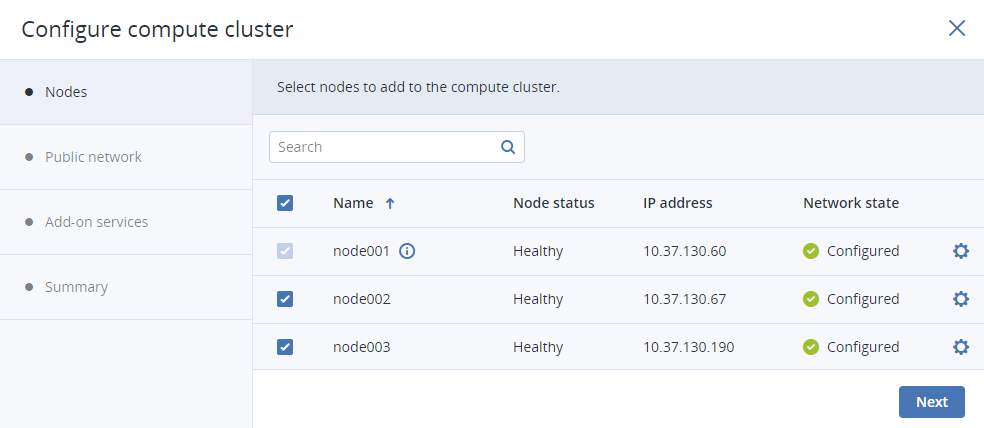
Wenn die Knoten-Netzwerkschnittstellen nicht konfiguriert sind, müssen Sie auf das Zahnradsymbol klicken, die erforderlichen Netzwerke auswählen und anschließend auf Anwenden klicken.
Bemerkung
Der Compute-Cluster muss mindestens drei Knoten haben, damit Self-Service-Benutzer die Hochverfügbarkeit für Kubernetes Master-Knoten aktivieren können.
Aktivieren Sie im Bereich Öffentliches Netzwerk bei Bedarf die IP-Adressverwaltung und stellen Sie die erforderlichen Details für das öffentliche Netzwerk bereit.
Bei aktivierter IP-Adressverwaltung wird Acronis Cyber Infrastructure die IP-Adressen der virtuellen Maschinen (VMs) handhaben und folgende Funktionen bereitstellen:
- Zuordnungspools. Sie können IP-Adressbereiche spezifizieren, die den VMs automatisch zugewiesen werden.
- Integrierter DHCP-Server. Weist den virtuellen Maschinen die IP-Adressen zu. Bei aktiviertem DHCP-Server werden den VM-Netzwerkschnittstellen automatisch IP-Adressen zugewiesen: entweder aus den Zuordnungspools oder, wenn wenn es keine Pools gibt, aus dem gesamten IP-Bereich des Netzwerks. Bei deaktiviertem DHCP-Server werden die VM-Netzwerkschnittstellen dennoch IP-Adressen erhalten, aber Sie müssen diese manuell (innerhalb der VMs) zuweisen.
- Benutzerdefinierte DNS-Server. Sie können DNS-Server spezifizieren, die von den VMs verwendet werden. Diese Server werden den virtuellen Maschinen über den integrierten DHCP-Server übermittelt.
Wenn die IP-Adressverwaltung deaktiviert ist:
- Die VMs, die mit einem Netzwerk verbunden sind, können IP-Adressen von den DHCP-Servern in diesem Netzwerk abrufen.
- Der Spoofing-Schutz wird für alle VM-Netzwerk-Ports deaktiviert. Jede VM-Netzwerkschnittstelle wird den kompletten Datenverkehr akzeptieren (auch Frames, die für andere Netzwerkschnittstellen adressiert sind).
In jedem Fall können Sie statische IP-Adressen manuell zuweisen (in den VMs).
Wenn Sie die IP-Adressverwaltung aktivieren wollen, müssen Sie ein physisches Netzwerk auswählen, mit dem das öffentliche virtuelle Netzwerk verbunden wird, und optional dessen Gateway spezifizieren. Der Subnetz-IP-Bereich im CIDR-Format wird automatisch ausgefüllt. Wenn Sie sich dafür entscheiden, die IP-Adressverwaltung deaktiviert zu lassen, müssen Sie ein physisches Netzwerk auswählen, mit dem das öffentliche virtuelle Netzwerk verbunden wird.
Das öffentliche Netzwerk wird standardmäßig von allen zukünftigen Projekten gemeinsam genutzt. Sie können diese Option im Netzwerk-Panel deaktivieren, nachdem der Compute-Cluster erstellt wurde.
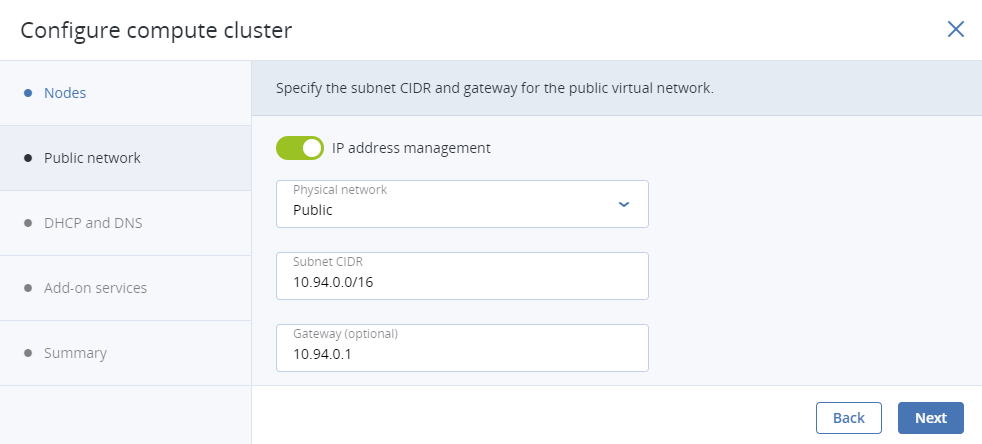
Das ausgewählte öffentliche Netzwerk wird in der Liste der virtuellen Netzwerke auf der Registerkarte NETZWERKE erscheinen.
Klicken Sie auf Weiter.
Wenn Sie die IP-Adressverwaltung im vorherigen Schritt aktiviert haben, gelangen Sie zum Bereich DHCP und DNS. Aktivieren oder deaktivieren Sie dort den integrierten DHCP-Server und spezifizieren Sie einen oder mehrere Zuordnungspools sowie DNS-Server. Klicken Sie auf Weiter.
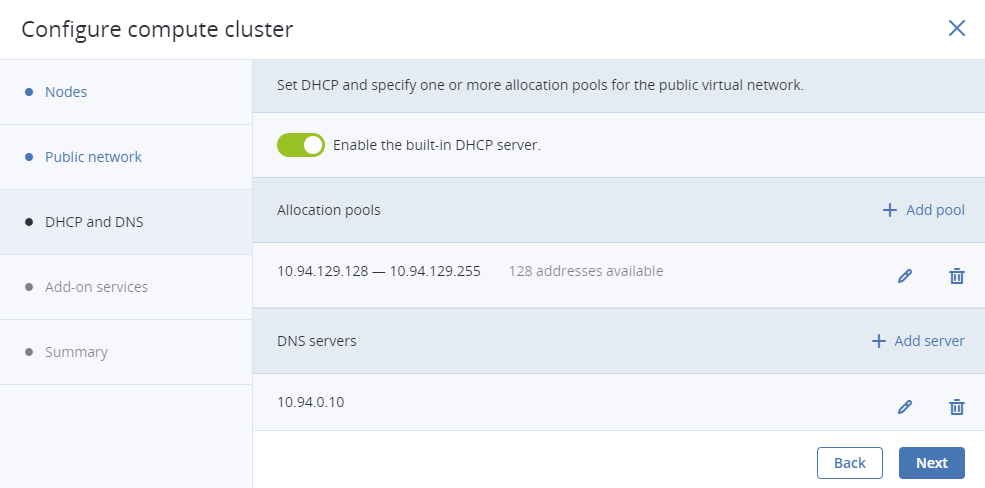
Aktivieren Sie im Bereich Add-on-Services zusätzliche Dienste, die bei der Bereitstellung des Compute-Clusters installiert werden. Sie können diese Dienste auch zu einem späteren Zeitpunkt installieren (siehe ‚Add-On-Services verwalten‘).
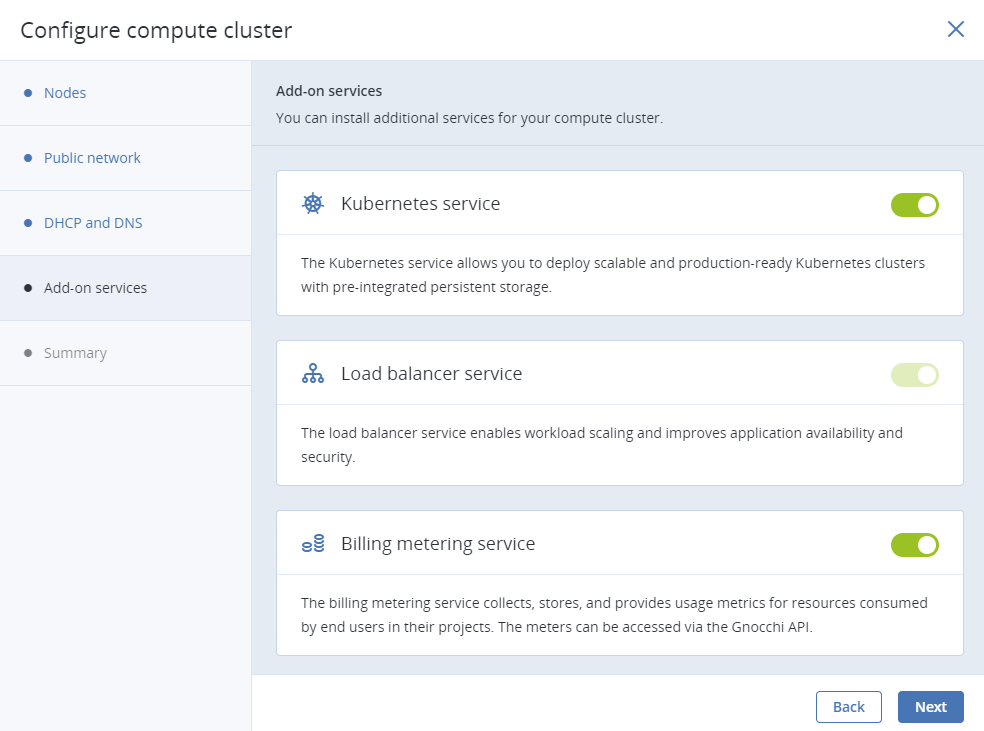
Wichtig
Wenn Sie Kubernetes-Cluster bereitstellen und mit diesen arbeiten wollen, müssen Sie folgende Services verfügbar machen:
- den Etcd Discovery Service unter https://discovery.etcd.io — aus allen Management-Knoten und mit dem öffentlichen Netzwerk mit dem Traffic-Typ VM öffentlich
- das öffentliche Docker Hub-Repository unter https://registry-1.docker.io — aus dem öffentlichen Netzwerk mit dem Traffic-Typ VM öffentlich
- die Compute-API — aus dem öffentlichen Netzwerk mit dem Traffic-Typ VM öffentlich
- die Kubernetes-API an der öffentlichen IP-Adresse oder Floating-IP-Adresse des Kubernetes-Load-Balancers oder der Master-VM auf Port 6443 — aus allen Management-Knoten
Wenn der Traffic-Typ Compute-API einem privaten Netzwerk hinzugefügt wird, welches nicht direkt aus dem Netzwerk mit dem Traffic-Typ VM öffentlich zugänglich ist, aber öffentlichen Netzwerken per NAT ausgesetzt ist und über den DNS-Namen öffentlich verfügbar ist, dann müssen Sie den DNS-Namen für die Compute-API festlegen (wie unter ‚Setting a DNS Name for the Compute API‘ beschrieben).
Bemerkung
Bei der Installation von Kubernetes wird automatisch auch der Load Balancer Service installiert.
Überprüfen Sie im Bereich Zusammenfassung die Konfiguration und klicken Sie auf Create cluster.
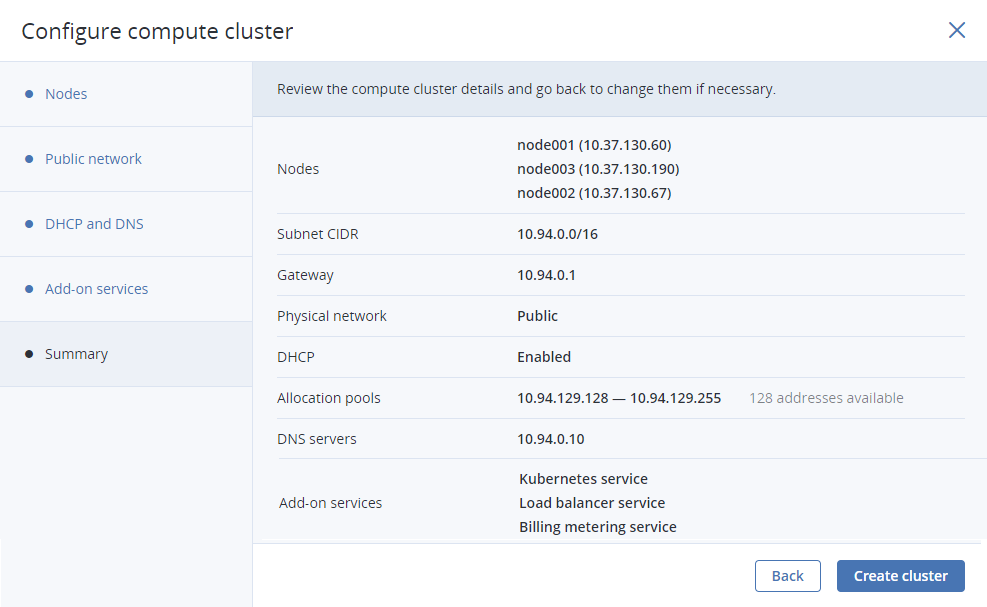
Sie können die Bereitstellung des Compute-Cluster auf der Anzeige Compute überwachen.
